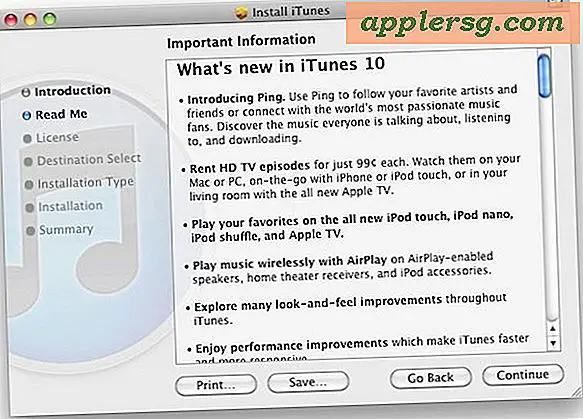11 Tips Sederhana untuk Memaksimalkan Masa Pakai Baterai iPad
IPad sudah memiliki daya tahan baterai yang sangat mengesankan dan secara teratur berlangsung sepanjang hari, tetapi siapa yang tidak ingin iPad mereka bertahan lebih lama? Dengan sekelompok kiat sederhana, Anda dapat memperpanjang masa pakai baterai iPads lebih jauh dan memaksimalkan baterai tablet Anda selama mungkin. Trik ini adalah real deal, dan kami akan fokus pada hal-hal yang benar-benar berfungsi. Mari kita mulai dan memaksimalkan baterai iPad Anda.

1: Kendalikan Kecerahan Layar
Nada kecerahan turun secara manual dan lakukan sering, karena iPad bisa sangat agresif dengan menyesuaikan kembali tingkat kecerahan layar, dan semakin tinggi kecerahan semakin cepat daya baterai mengalir. Hal yang luar biasa tentang iPad adalah, bahkan tanpa iOS 7, Anda dapat beralih pengaturan kecerahan jauh lebih cepat daripada di iPhone… semua yang perlu Anda lakukan adalah:
- Ketuk dua kali tombol Beranda dan geser ke kontrol kiri untuk mengakses penggeser kecerahan, geser ke kiri untuk mengurangi kecerahan

Untuk daya baterai sebaik mungkin, jaga kecerahan serendah mungkin. Sama seperti ketika memperpanjang baterai pada iPhone, tip tunggal ini membuat perbedaan paling banyak dari semua, karena layar backlit adalah salah satu saluran yang paling signifikan terhadap umur baterai.
Di iOS 7 ini dibuat lebih mudah karena Anda dapat mengakses kontrol kecerahan dari layar Pusat Kontrol.
2: Mengatur Tingkat Kecerahan Rendah & Mematikan Penyesuaian Otomatis
Karena iPad cukup agresif dengan kecerahan layar, Anda dapat memperpanjang masa pakai baterai lebih jauh dengan menyetel tingkat yang dikurangi (sekitar 35% atau lebih) dan kemudian mematikan penyesuaian kecerahan otomatis, yang akan mencegah iPad mengambil layar ke super tingkat terang yang ingin dilakukan:
- Pergi ke Pengaturan, kemudian pergi ke "Kecerahan & Wallpaper" dan beralih "Auto-Brightness" ke OFF

Perhatikan bahwa mematikan kecerahan otomatis akan memiliki efek sebaliknya jika Anda mengatur tingkat kecerahan terlalu tinggi, karena ini akan mencegah iPad menyesuaikan dirinya ketika dalam cahaya redup.
3: Bersikap agresif dengan Mematikan Layar
Tidak menggunakan iPad? Tekan tombol daya atas untuk mengunci layar dan matikan layar . Hanya ketukan cepat saja yang dibutuhkan, karena menahannya terlalu lama akan mematikan perangkat.

Ini membantu untuk alasan yang sama dengan tip kecerahan layar, mencegah layar yang haus baterai menjadi aktif lebih dari yang seharusnya.
4: Gunakan Layar Kunci Otomatis
Ambil trik di atas selangkah lebih maju dan atur Kunci Otomatis ke pengaturan agresif, sebaiknya 2 menit:
- Buka Pengaturan, lalu buka Umum dan "Kunci Otomatis"
- Set ini menjadi "2 Menit" untuk hasil terbaik

Ini pada dasarnya berarti jika iPad Anda dibiarkan sendirian selama 2 menit atau lebih lama, layar akan terkunci sendiri, yang jika Anda khawatir tentang baterai adalah apa yang Anda inginkan. Ini semua lebih penting jika pada titik tertentu Anda mengatur layar untuk tidak pernah redup atau kunci otomatis, yang menguras baterai cukup cepat.
Berbicara tentang penguncian layar, Anda menggunakan kode sandi kunci layar, bukan? Tidak, ini tidak akan menghemat baterai apa pun, tetapi itu akan memberi Anda lebih banyak privasi dan ketenangan pikiran ... mengambil tema ini sedikit lebih jauh, pertimbangkan untuk menonaktifkan kode pas sederhana dan pergi dengan variasi yang lebih aman yang menggunakan keyboard lengkap untuk kode sandi.
5: Matikan Notifikasi yang Tidak Diperlukan & Lansiran Layar Kunci
Pemberitahuan masuk apakah Anda menggunakan iPad atau tidak, dan peringatan layar kunci akan membangunkan layar iPad untuk menampilkan apa pun pesan mereka. Semakin banyak layar menyala, semakin banyak baterai yang terkuras. Plus, Notifikasi dan peringatan menciptakan aktivitas yang tidak dibutuhkan, yang juga dapat memukul baterai. Banyak sekali aplikasi yang ingin mengirimkan Notifikasi tetapi sedikit yang benar-benar diperlukan, jadi masuk ke Pengaturan dan mulai mematikannya:
- Buka Pengaturan, kemudian pergi ke "Pemberitahuan" dan gulir ke "Di Pusat Pemberitahuan"
- Ketuk masing-masing aplikasi yang ingin Anda hentikan pemberitahuannya, dan balik tombol "Pusat Notifikasi" ke MATI

Pikirkan tentang penggunaan iPad Anda ketika membahas Pemberitahuan dan aplikasi apa yang dapat mengirim mereka keluar, bagi banyak dari kita, itu sangat sedikit. Mungkin hanya Pesan, FaceTime, dan satu atau dua lainnya. Matikan sisanya, terutama untuk game dan aplikasi yang sering mengomel dengan peringatan yang sangat tidak bermakna.
6: Tolak Lokasi Penggunaan & Nonaktifkan Layanan Lokasi
Agak menakjubkan bagaimana banyak aplikasi menginginkan akses ke data lokasi, dan sementara pada sesuatu seperti iPhone yang bisa masuk akal, di iPad itu jauh lebih jarang. IPad bukanlah iPhone, dan secara realistis, itu jarang membutuhkan lokasi Anda untuk melakukan fungsi, sehingga Anda harus jauh lebih agresif dengan menolak permintaan Lokasi. Ketika sebuah aplikasi meminta data Locaiton, pikirkan, apakah ini benar-benar membutuhkan lokasi saya untuk bekerja? Jika jawabannya mungkin tidak, pilih "Don't Allow".
Jadi bagaimana dengan aplikasi yang sudah ada yang menggunakan informasi lokasi, sehingga menguras baterai saat informasi itu diminta? Saat itulah Anda menggali Layanan Lokasi, dan setidaknya mematikan hampir setiap aplikasi satu per satu, jika tidak habis-habisan dan hanya menonaktifkan fitur sepenuhnya:
- Buka Pengaturan, pergi ke "Privasi", kemudian pergi ke "Layanan Lokasi"
- Alihkan aplikasi individu ke MATI, atau setel semua Layanan Lokasi ke MATI

Lakukan ini untuk hampir semuanya. Satu-satunya aplikasi yang saya gunakan adalah lokasi yang benar-benar membutuhkan lokasi Anda, apakah itu peta terkait, hal-hal seperti Siri, aplikasi PBS dan panduan TV karena mereka menggunakan lokasi Anda untuk menunjukkan apa yang ada di TV, tetapi di luar varietas tertentu, hanya sedikit yang perlu itu, dan mereka hanya akan menguras baterai untuk mengambil informasi itu.
7: Hidupkan Indikator Persentase
Ok, jadi ini tidak akan menghemat baterai apa pun secara langsung, tetapi itu memberi Anda gagasan yang jauh lebih baik tentang seberapa cepat hal-hal menguras dan berapa banyak waktu yang tersisa dan itu hanya hal yang baik untuk diaktifkan:
- Buka Pengaturan, buka "Umum", lalu "Penggunaan" dan balik "Persentase Baterai" ke AKTIF

Indikator persentase juga merupakan cara yang baik untuk mengukur dampak penggunaan aplikasi tertentu dengan mudah, dan jika Anda melihat persentase atau dua kali mencentang agak cepat ketika menggunakan aplikasi tertentu, Anda dapat membuat keputusan apakah perlu atau tidak kebutuhan baterai saat ini.
8: Lewati App Store & Jangan Perbarui Aplikasi Saat Masalah Masa Pakai Baterai
Tentu saja Anda harus menggunakan App Store, dan tentu saja Anda harus memperbarui aplikasi Anda ... kecuali ketika Anda mencoba untuk benar-benar menekan sebagian besar baterai iPad Anda dan membuatnya bertahan selama mungkin secara manusiawi. Ini karena penggunaan internet untuk mengunduh tangkapan layar, menyimpan layar, dan mengunduh aplikasi sendiri menggunakan lebih banyak daya baterai, baik pada wi-fi atau koneksi seluler. Selain itu, tindakan memperbarui dan menginstal aplikasi menggunakan prosesor iPad yang juga sedikit menghemat baterai.
Pada dasarnya, kecuali ada aplikasi yang benar-benar ingin Anda unduh atau perbarui, lewati saja proses ini saat dalam mode pelestarian baterai, dan biarkan pembaruan dan simpan penelusuran hingga nanti ketika Anda sedikit peduli tentang menguras daya baterai. Ini jelas lebih merupakan tip kegunaan, tetapi itu membuat perbedaan.
9: Hindari Panas
Panas merusak semua perangkat elektronik dan baterai mereka, dan iPad tidak berbeda. Ini sangat mudah dilakukan, dan itu membuat perbedaan. Yang perlu Anda lakukan adalah menjaga agar iPad tidak kepanasan. Itu berarti jangan mencoba menggunakannya di bawah sinar matahari langsung pada hari 95 derajat, dan jangan biarkan iPad memanggang di kursi mobil panas saat Anda berbelanja selama 10 jam di Apple Store (beruntung Anda). Karena musim panas, ini memang benar.

Ini tidak hanya akan membuat baterai Anda bertahan lebih lama saat ini, tetapi ini sebenarnya akan membantu meningkatkan masa pakai baterai jangka panjang dari iPad. Ingat, panas yang hebat = buruk, apakah itu Mac, iPad, iPhone, atau apa pun dengan baterai dalam hal ini.
9: Keluar & Bunuh Aplikasi yang Tidak Perlu *
* Oh anak laki-laki di sini kita pergi, rekomendasi aplikasi berhenti yang ditakuti. Ini biasanya merupakan 'trik' yang paling salah dilaporkan untuk meningkatkan masa pakai baterai pada perangkat iOS apa pun ... tapi coba tebak? Terkadang berfungsi karena beberapa aplikasi menghabiskan lebih banyak daya baterai daripada yang lain. Biasanya ini adalah aplikasi yang mengakses data Lokasi atau mentransfer sesuatu di latar belakang. Jika Anda telah mengikuti di sini, Anda mungkin sudah mematikan banyak penggunaan Lokasi untuk aplikasi, tetapi jangan merasa bersalah karena hanya keluar dari aplikasi yang Anda tahu sedang menggunakan data lokasi yang tidak perlu Anda gunakan di saat itu.
Ingin melangkah lebih jauh? Anda dapat menghentikan beberapa aplikasi secara bersamaan hanya dengan mengetuk tombol tutup secara bersamaan, menggunakan trik multitouch yang sedikit diketahui.

Teman Genius Bar Anda akan membenci Anda, tapi hei, hentikan semua aplikasi yang tidak diperlukan.
10: Reboot iPad Terkadang
Meskipun iPad dapat benar-benar berjalan selama berbulan-bulan tanpa reboot, tidak ada salahnya untuk me-restart perangkat sesekali. Ini semua lebih benar ketika aplikasi yang nakal, pembekuan atau mogok, atau hanya bertindak aneh pada umumnya, yang semuanya dapat menyebabkan menguras baterai yang berlebihan. Karena iPad sangat cepat untuk boot, ini hanya akan memakan waktu sebentar:
- Pegang tombol Power atas hingga opsi "Slide to Power Off" muncul di layar, lalu geser untuk mematikan
- Tahan lagi tombol daya hingga iPad menyala
Mudah. Plus, ini memberi Anda kesempatan untuk menginstal pembaruan iOS, dan itu memiliki efek samping menghentikan dan menghentikan semua aplikasi latar belakang jika mereka menyebabkan masalah apa pun.
Baterai iPad terkuras dengan sangat cepat? Mengembalikan
Ini bukan banyak trik perpanjangan usia baterai langsung, tetapi jika iPad Anda mengalami baterai yang tidak biasa, sisihkan waktu untuk mencadangkan perangkat ke komputer, kemudian pulihkan perangkat dengan iTunes. Ini cukup langka, tetapi terkadang preferensi atau sesuatu di dalam perangkat lunak sistem iOS itu sendiri dapat menjadi salah dan menyebabkan menguras baterai berlebih, dan memulihkan perangkat hampir selalu menyelesaikan masalah. Jika Anda memulihkan dan masih mengalami masa pakai baterai yang sangat singkat, hubungi Apple atau kunjungi Apple Store.
Punya tips baterai yang bagus untuk iPad? Beri tahu kami @osxdaily di Twitter, di Facebook, hollar pada kami di Google Plus, atau kirim email kepada kami. Komentar dinonaktifkan untuk saat ini.